Docker
docker
持续更新中..
一、 简介
1 虚拟化技术
虚拟化技术是一种资源管理技术,是将计算机的各种实体资源(CPU、内存、磁盘空间、网络适配器等),予以抽象、转换后呈现出来并可供分割、组合为一个或多个电脑配置环境。虚拟机和docker都属于虚拟化技术的一种。
2 容器技术
容器技术属于虚拟化技术。当一个项目仅由几个大组件构成的时候,可以为它们单独创建虚拟机,为它们提供完全独立的环境(分配独立的硬件环境);但是,但这些组件逐渐解耦成为更小的组件,它们的数量逐渐增长,为它们一一分配虚拟机是浪费资源的行为,并且大大增加了系统管理员和运维人员的负担。
容器技术应运而生地解决了这个问题,它的开销相比虚拟机小很多,并且在一台机器上允许运行多个相互隔离的服务。在宿主机看来,一个容器不过是一个运行的进程,在容器本身看来,就好像是机器和操作系统上运行的唯一一个进程。
3 虚拟机和容器比较
虚拟机和容器比较,容器更加轻量。因为容器直接运行在宿主机的操作系统上,虚拟机则需要创建出虚拟的硬件资源,将操作系统跑在这些硬件资源之上。
但是虚拟机的好处是它们提供完全隔离的环境,每个虚拟机运行在自己的linux内核上,而容器直接调用宿主机的内核。
4 doker简介
Docker 是一个开源软件,是一个开放平台,用于开发应用、交付(shipping)应用、运行应用。 Docker允许用户将基础设施(Infrastructure)中的应用单独分割出来,形成更小的颗粒(容器),从而提高交付软件的速度。
Docker容器与虚拟机类似,但二者在原理上不同。容器是将操作系统层虚拟化,虚拟机则是虚拟化硬件,因此容器更具有便携性、高效地利用服务器。 与传统的虚拟机相比,Docker优势体现为启动速度快、占用体积小。
另外,docker容器镜像是多层构成,它可以在多个镜像之间共享和使用。举例来说,如果你下载了一个centos7镜像,再去下载一个mysql镜像,mysql镜像所需的一些层在centos7镜像中已经存在,那么后面下载的mysql镜像就无须下载重复的层。
二、安装与启动
1 CentOS
要安装Docker引擎,需要CentOS 7或CentOS 8的维护版本,更早的版本并不推荐安装。这里以CentOS7为例:
如果已经安装,卸载docker
1 | yum remove docker \ |
将yum更新
1 | yum update |
安装必要的软件包,它提供yum-config-manager, device mapper存储驱动程序需要 device-mapper-persistent-data 和 lvm2
1 | yum install -y yum-utils device-mapper-persistent-data lvm2 |
配置源(官方源),如果下载慢,可以切换到阿里源
1 | yum-config-manager \ |
配置源(阿里源)
1 | yum-config-manager --add-repo https://download.docker.com/linux/centos/docker-ce.repo |
安装docker
1 | yum -y install docker-ce |
开启docker服务
1 | systemctl start docker |
查看docker版本
1 | docker -v |
三、镜像与容器的基本操作
镜像是一个Docker的可执行文件,其中包括运行应用程序所需的所有代码内容、依赖库、环境变量和配置文件等。用户基于镜像来运行自己的容器,镜像体积小,便于更新。容器基于镜像构建,一个镜像可以构建多个容器,容器启动完成后,我们可以登录到容器中安装自己需要的软件或者服务。
1 镜像基本操作
1.1 查找镜像
要获取镜像,需要从网络中查找镜像。docker镜像仓库存放了众多镜像,你可以去官方提供的仓库,也可以自己搭建一个。你可以把你的镜像上传到仓库,也可以下载别人的镜像,但是有些仓库是私有的,仅部分人可以接入,有些则是公开的,所有人都可以拉取。
1 | docker search 镜像名 |
1 | NAME:仓库名 |
除了在命令行操作外,还可以去官网查询。类似于github,这是docker镜像的远程仓库。
1.2 拉取镜像
1 | docker pull 镜像名 |
比如要拉取mysql
1 | docker pull mysql:5.7 # 冒号后指定版本,不指定版本则获取最新 |
1.3 查看镜像
可以查看当前所有镜像。
1 | docker images |
字段说明
1 | REPOSITORY:镜像名称 |
1.4 删除镜像
1 | docker rmi 镜像ID(或者镜像名) |
删除所有镜像
1 | docker rmi `docker images -q` |
2 容器基本操作
docker容器通常是一个linux容器,一个运行中的容器时宿主机上的一个进程,但是这个进程和其它进程之间相互隔离,并且也是资源受限的。你可以基于镜像创建出多个容器。
2.1 查看容器
查看正在运行的容器
1 | docker ps |
查看所有容器(包括没有运行的容器)
1 | docker ps -a |
查看上一次运行的容器
1 | docker ps –l |
2.2 创建并启动容器
1 | docker run -di --name=容器名 镜像名称:标签(tag) |
举例:
1 | docker run -di --name=sql mysql:5.7 |
如图,以守护式创建容器,会返回一个容器ID。
参数说明:
1 | -i: 以交互模式运行容器(启动容器),通常与 -t 同时使用 |
2.3 停止、启动容器
停止容器
1 | docker stop 容器名称(或者容器ID) |
启动容器
1 | docker start 容器名称(或者容器ID) |
停止所有容器(用命令查询出所有正在运行的的容器id,一起停掉)
1 | docker stop `docker ps -q` |
2.4 删除容器
删除前,确保该容器已经停止。
1 | docker rm 容器名称(容器ID) |
删除所有容器
1 | docker rm `docker ps -a -q` |
2.5 容器重命名
1 | docker rename 容器名 新容器名 |
2.6 查看容器详细信息
1 | docker inspect 容器id(或者容器名) |
可以查看到所有的详细信息,json格式。常用的字段是容器的ip地址,可以通过以下命令直接获取
1 | docker inspect --format='{{.NetworkSettings.IPAddress}}' 容器名称(或者容器ID) |
3 操作容器
3.1 在容器内执行命令
如果以-ti启动容器,那么前台会直接创建一个虚拟终端(bash窗口)供操作容器。
如果以-di创建容器,并不会启动,而是创建一个守护式容器,使用以下命令创建一个bash操作:
1 | docker exec -it 容器名称 (或者容器ID) /bin/bash |
退出容器(退出bash):
1 | exit |
注意,如果是-it创建虚拟终端操作容器,exit退出时,相应的docker进程同时结束。如果是-id创建守护式容器,再exec -it操作容器,exit退出时,前台进程退出,但后台docker守护进程不会结束。
docker exec命令实际是在容器内执行命令,因此如果执行/bin/bash创建一个bash窗口,即可在bash内操作容器(像在容器内操作一样)。
3.2 将文件拷贝到容器
使用拷贝命令,可以让宿主机和容器进行文件传输交互。
从宿主机拷贝到容器:
1 | docker cp 需要拷贝的文件或目录 容器名称:容器目录 |
从容器拷贝到宿主机:
1 | docker cp 容器名称:容器目录 需要拷贝的文件或目录 |
示例如图:
由于是拷贝文件,删除掉原文件,另外一个也可以正常打开。
4 将容器保存为镜像
4.1 从容器创建一个新的镜像
可以在原有的容器上安装一些文件,然后把新的容器打包为镜像。
1 | docker commit 容器名 镜像名 |
4.2 将镜像保存为tar文件
将一个或多个镜像打包成tar文件导出。
1 | docker save -o IMAGE [IMAGE...] |
举例,将python-django镜像打包
1 | docker save -o python-django.tar python-django |
4.3 将tar备份文件导入为镜像
将docker save的文件导入。
1 | docker load -i 要导入的tar文件 |
举例,将tar文件导入到镜像。
1 | docker load -i python-django.tar |
四、其它
1 添加代理
1.1 dockerd代理
在拉取镜像过程中,由于一些原因,可能需要添加dockerd代理:
在执行docker pull时,是由守护进程dockerd来执行。因此,代理需要配在dockerd的环境中。而这个环境,则是受systemd所管控,因此实际是systemd的配置。
1 | sudo mkdir -p /etc/systemd/system/docker.service.d |
在这个proxy.conf文件(可以是任意*.conf的形式)中,添加以下内容:
1 | [Service] |
dockerd 代理的修改比较特殊,它实际上是改 systemd 的配置,因此需要重载 systemd 并重启 dockerd 才能生效:
1 | sudo systemctl daemon-reload |
1.2 dockerbuild代理
虽然 docker build 的本质,也是启动一个容器,但是环境会略有不同,用户级配置无效。在构建时,需要注入 http_proxy 等参数。
1 | docker build . \ |
注意:无论是 docker run 还是 docker build,默认是网络隔绝的。如果代理使用的是 localhost:3128 这类,则会无效。这类仅限本地的代理,必须加上 --network host 才能正常使用。而一般则需要配置代理的外部IP,而且代理本身要开启 Gateway 模式。
docker build 代理是在执行前设置的,所以修改后,下次执行立即生效。
1.3 容器代理
在容器运行阶段,如果需要代理上网,则需要配置 ~/.docker/config.json。以下配置,只在Docker 17.07及以上版本生效。
1 | { |
这个是用户级的配置,除了 proxies,docker login 等相关信息也会在其中。而且还可以配置信息展示的格式、插件参数等。
此外,容器的网络代理,也可以直接在其运行时通过 -e 注入 http_proxy 等环境变量。这两种方法分别适合不同场景。config.json 非常方便,默认在所有配置修改后启动的容器生效,适合个人开发环境。在CI/CD的自动构建环境、或者实际上线运行的环境中,这种方法就不太合适,用 -e 注入这种显式配置会更好,减轻对构建、部署环境的依赖。当然,在这些环境中,最好用良好的设计避免配置代理上网。

